'>
Kamakailan lamang, maraming mga manlalaro ang nag-uulat ng STAR WARS Jedi: Bumagsak na Order hindi paglulunsad ng isyu. Bagaman mahirap tuklasin ang sanhi ng isyung ito dahil sa bilang ng mga natatanging setting ng hardware at software na mayroon ang mga manlalaro, may ilang mga solusyon na maaari mong subukang iwaksi ang mga karaniwang sanhi ng isyung ito.
Piliin muna ang iyong platform sa paglalaro:
Paano ayusin ang STAR WARS Jedi: isyu ng paglulunsad ng Fallen Order sa PC?
Maaaring hindi mo subukan ang lahat; gawin lamang ang iyong paraan pababa sa listahan hanggang sa makita mo ang isa na gumagana para sa iyo.
- I-update ang iyong driver ng graphics
- Patakbuhin ang iyong laro bilang isang administrator
- Patunayan ang integridad ng iyong mga file ng laro
- Patayin ang hindi kinakailangang mga programa
- Itigil ang overclocking ng iyong CPU
- Taasan ang iyong virtual memory
- Suriin kung may mga update sa Windows
- I-install muli ang iyong laro
Ayusin ang 1: I-update ang iyong driver ng graphics
Ang iyong graphics card (GPU) ang pinakamahalagang sangkap pagdating sa pagtukoy ng pagganap ng paglalaro. Kung gumagamit ka ng isang hindi napapanahong driver ng graphics, o ang driver ay nasira, malamang na makatagpo ka ng mga isyu sa laro. Kaya, dapat mong i-update ang iyong driver ng graphics upang makita kung aayusin nito ang iyong isyu. Mayroong dalawang paraan na magagawa mo ito:
Manu-manong pag-update ng driver - Maaari mong i-update ang iyong driver ng grapiko nang manu-mano sa pamamagitan ng pagpunta sa website ng tagagawa para sa iyong produktong grapiko, at paghanap ng pinakabagong tamang driver. Tiyaking pumili lamang ng driver na katugma sa iyong bersyon ng Windows.
Awtomatikong pag-update ng driver - Kung wala kang oras, pasensya o kasanayan sa computer upang manu-manong i-update ang iyong driver ng graphics, maaari mo, sa halip, awtomatiko itong gawin Madali ang Driver .
Awtomatikong makikilala ng Driver Easy ang iyong system at hanapin ang tamang driver para dito. Hindi mo kailangang malaman nang eksakto kung anong sistema ang tumatakbo ang iyong computer, hindi mo kailangang ipagsapalaran sa pag-download at pag-install ng maling driver, at hindi mo kailangang mag-alala tungkol sa pagkakamali kapag nag-install.
1) Mag-download at mai-install ang Driver Easy.
2) Patakbuhin ang Driver Madali at i-click ang I-scan ngayon pindutan Pagkatapos ay i-scan ng Driver Easy ang iyong computer at makakakita ng anumang mga driver ng problema.

3) I-click ang Button ng pag-update sa tabi ng driver ng graphics upang awtomatikong i-download ang tamang bersyon ng driver na iyon, pagkatapos ay maaari mo itong manu-manong mai-install (magagawa mo ito sa LIBRENG bersyon).
O mag-click I-update ang Lahat upang awtomatikong i-download at mai-install ang tamang bersyon ng lahat ang mga driver na nawawala o wala sa panahon sa iyong system. (Kinakailangan nito ang Pro bersyon na may kasamang buong suporta at isang 30-araw na garantiyang ibabalik ang pera. Ipo-prompt ka upang mag-upgrade kapag na-click mo ang I-update Lahat.)
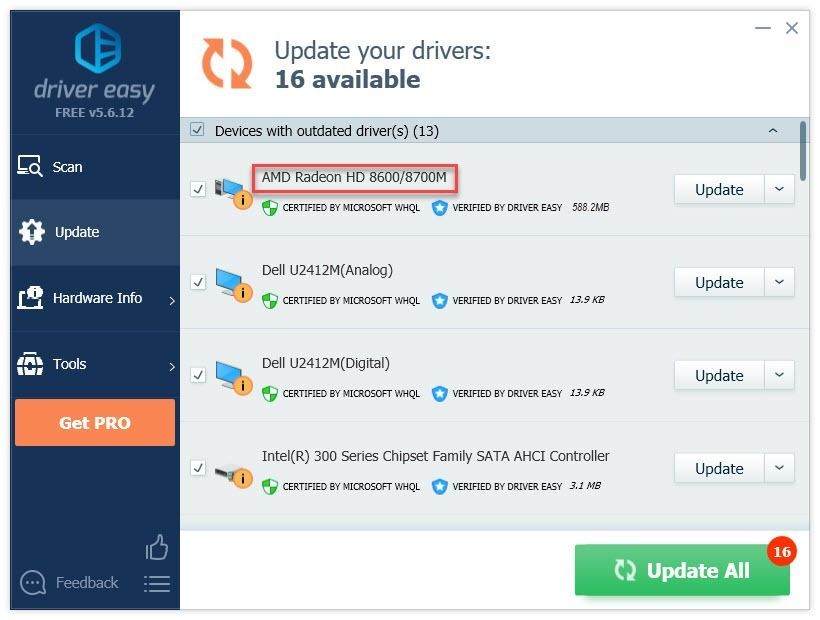 Ang Pro bersyon ng Driver Madali ay may ganap na suportang panteknikal.
Ang Pro bersyon ng Driver Madali ay may ganap na suportang panteknikal. Kung kailangan mo ng tulong, mangyaring makipag-ugnay Koponan ng suporta ni Driver Easy sa support@drivereasy.com .
4) Ilunsad muli ang iyong laro upang subukan ang iyong isyu.
Kung hindi pa rin maglulunsad ang iyong laro, pagkatapos ay magpatuloy sa pag-aayos sa ibaba.
Ayusin ang 2: Patakbuhin ang iyong laro bilang isang administrator
STAR WARS Jedi: Bumagsak na Order maaaring hindi ma-access ang ilang mga file ng laro sa iyong PC kung ikaw ay nasa isang karaniwang account ng gumagamit. Upang malaman kung iyon ang sanhi ng iyong isyu, subukang patakbuhin ang iyong laro bilang isang administrator upang bigyan ito ng mataas na access sa integridad. Narito kung paano ito gawin:
1) Lumabas Singaw.
2) Mag-right click sa Icon ng singaw at piliin Patakbuhin bilang administrator .
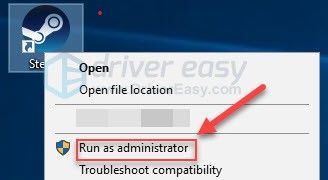
3) Mag-click Oo .
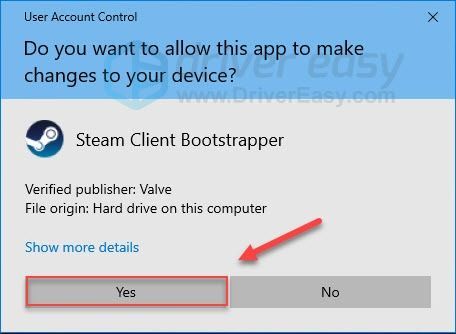
4) Ilunsad ang iyong laro mula sa Steam.
Kung hindi ito gumana para sa iyo, pagkatapos ay magpatuloy sa susunod na pag-aayos.
Ayusin ang 3: Patunayan ang integridad ng iyong mga file ng laro
Kung STAR WARS Jedi: Bumagsak na Order hindi pa rin ilulunsad, maaari kang magkaroon ng isa o higit pang mga nasirang file ng laro na sumasalungat sa laro. Subukang patunayan ang integridad ng iyong mga file ng laro sa Steam upang makita kung iyon ang sanhi ng iyong problema. Narito kung paano ito gawin:
1) Patakbuhin ang Steam.
2) Mag-click LIBRARY .

3) Mag-right click STAR WARS Jedi: Bumagsak na Order at piliin Ari-arian .
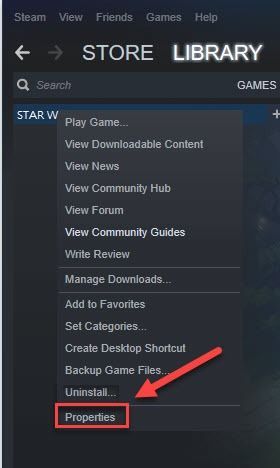
4) I-click ang LOCAL FILES tab, pagkatapos ay mag-click VERIFY INTEGRITY OF GAME FILES .
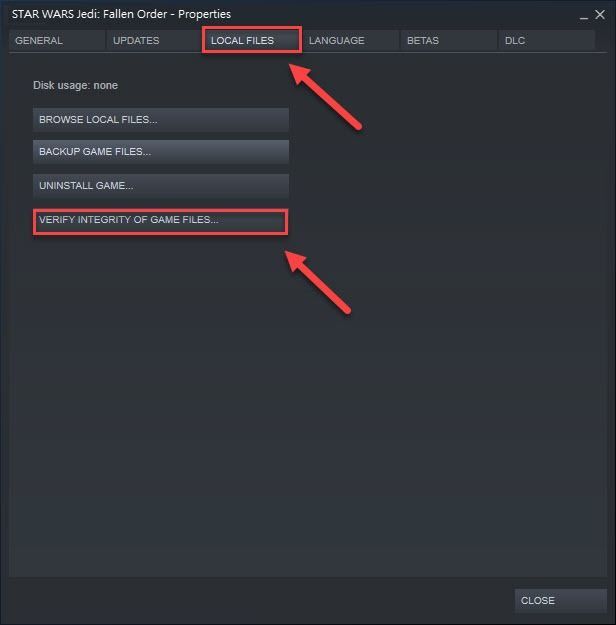
Maaari itong tumagal ng ilang minuto. Hintaying makumpleto ang proseso. Pagkatapos, ilunsad muli ang iyong laro upang subukan ang iyong isyu.
Kung ang iyong laro ay hindi pa rin nalalaro, magpatuloy sa susunod na pag-aayos.
Ayusin ang 4: Patayin ang hindi kinakailangang mga programa
Ang ilang mga programa sa iyong computer ay maaaring sumasalungat sa STAR WARS Jedi: Bumagsak na Order o Steam, na nagiging sanhi ng pagkabigo ng iyong laro. Kaya dapat mong patayin ang hindi kinakailangang mga application sa panahon ng gameplay. Sundin ang mga tagubilin sa ibaba:
Kung nasa Windows 7 ka ...
1) Mag-right click sa iyong taskbar at piliin Simulan ang Task Manager .
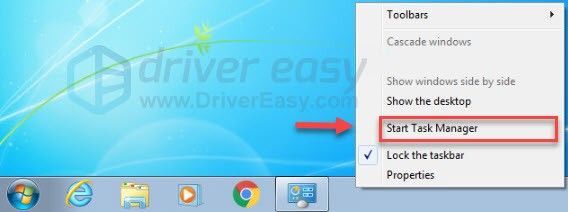
2) I-click ang Mga proseso tab Pagkatapos, suriin ang iyong kasalukuyang Paggamit ng CPU at memorya upang makita kung anong mga proseso ang pinaka-ubos ng iyong mga mapagkukunan.
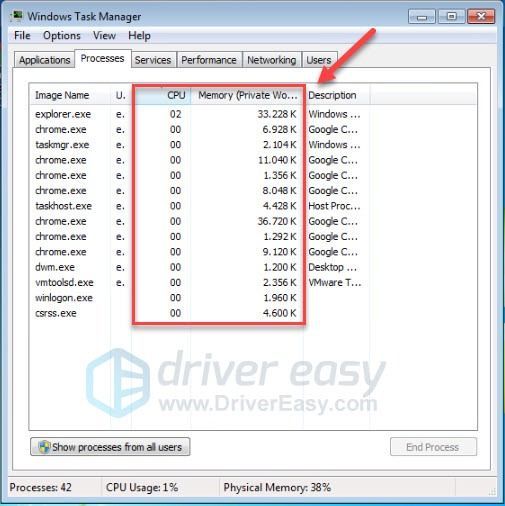
3) Mag-right click sa proseso ng pag-ubos ng mapagkukunan at piliin Tapusin ang Proseso ng Puno .
Huwag wakasan ang anumang programa na hindi mo pamilyar. Maaari itong maging kritikal para sa paggana ng iyong computer.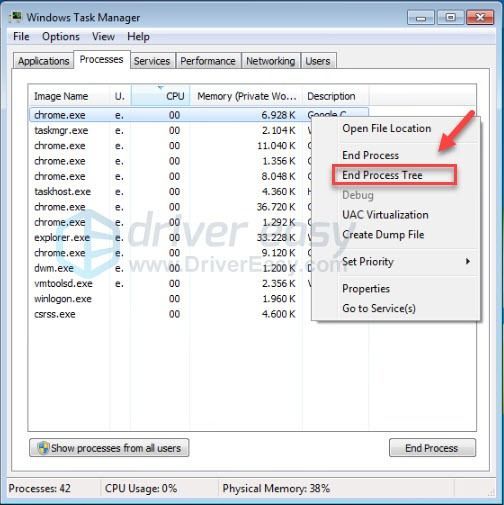
Subukang ilunsad muli ang iyong laro upang makita kung nalutas nito ang iyong isyu. Kung hindi ito nakatulong, subukan ayusin 5 .
Kung nasa Windows 8 o 10 ka…
1) Mag-right click sa iyong taskbar at piliin Task manager .

2) Suriin ang iyong kasalukuyang Paggamit ng CPU at memorya upang makita kung anong mga proseso ang pinaka-ubos ng iyong mga mapagkukunan.
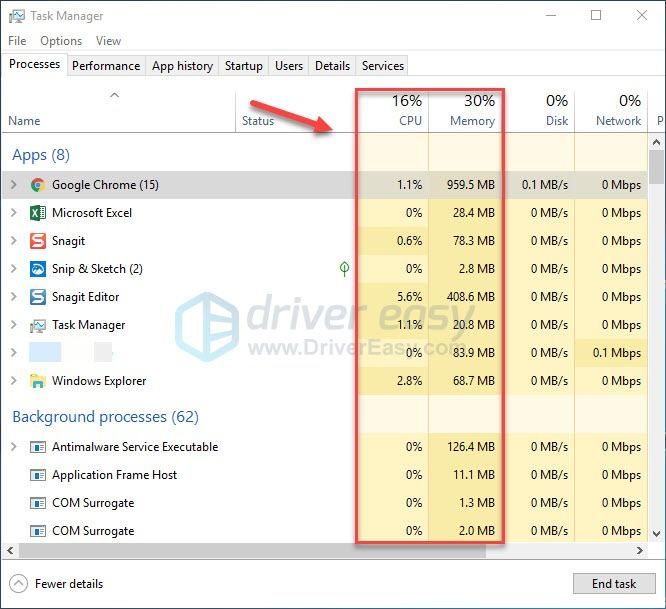
3) Mag-right click sa proseso ng pag-ubos ng mapagkukunan at piliin Tapusin ang gawain .
Huwag wakasan ang anumang programa na hindi mo pamilyar. Maaari itong maging kritikal para sa paggana ng iyong computer.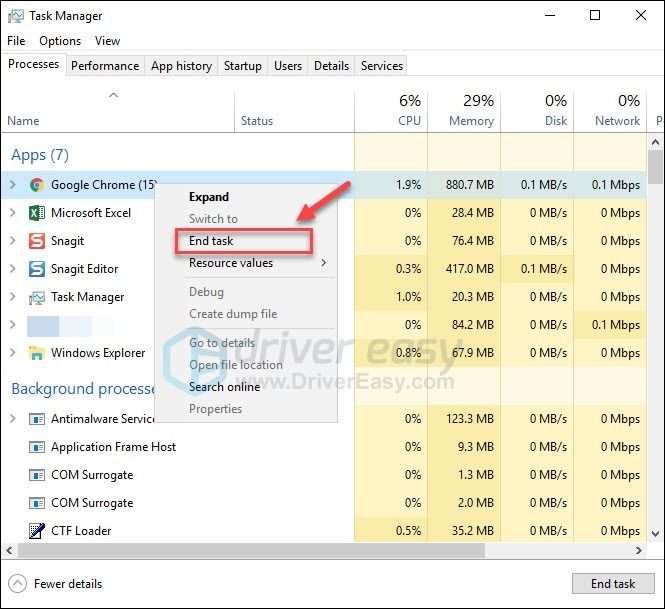
Kung hindi mo pa rin mailunsad STAR WARS Jedi: Bumagsak na Order pagkatapos ng pag-reboot, basahin at subukang ayusin ang 5, sa ibaba.
Ayusin ang 5: Ihinto ang pag-overclock sa iyong CPU
Ang isang hindi matatag na overclock ay mag-crash sa iyong laro at sa buong system. Kung na-overclock mo ang iyong GPU, maaaring iyon ang isyu. Kaya, dapat mong itakda ang rate ng bilis ng orasan ng iyong CPU pabalik sa default upang makita kung inaayos nito ang iyong isyu.
Kung patuloy na magaganap ang iyong isyu, pumunta sa susunod na pag-aayos.
Ayusin ang 6: Taasan ang iyong virtual memory
Ang Windows ay isawsaw sa virtual memory para sa pansamantalang pag-iimbak ng file kapag naubusan ng RAM ang iyong computer. Kung wala kang sapat na RAM at virtual memory, maaaring hindi mo mailunsad nang maayos ang iyong laro. Subukang dagdagan ang iyong virtual memory upang makita kung inaayos nito ang iyong isyu. Narito kung paano:
1) Sa iyong keyboard, pindutin ang Logo ng Windows susi at uri mga advanced na setting ng system.
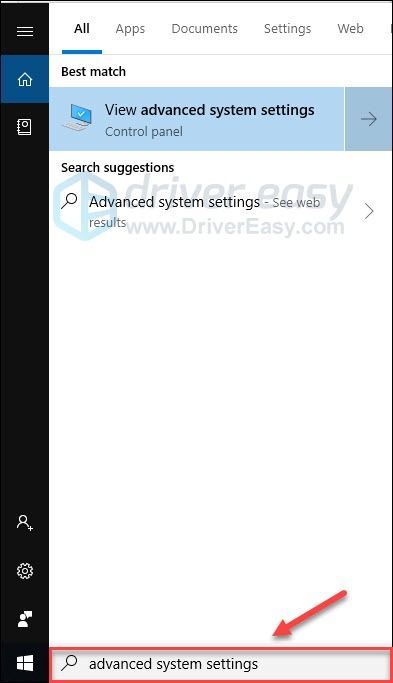
2) Mag-click Tingnan ang mga advanced na setting ng system.
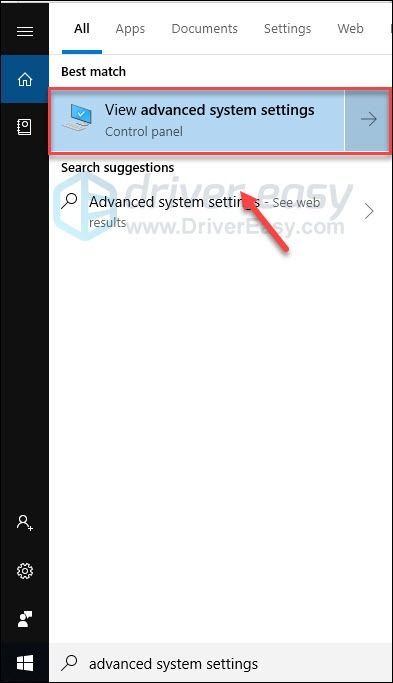
3) Mag-click Mga setting .
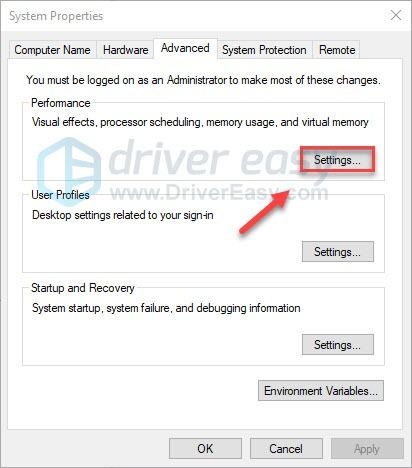
4) I-click ang Advanced tab, at pagkatapos ay mag-click Magbago .
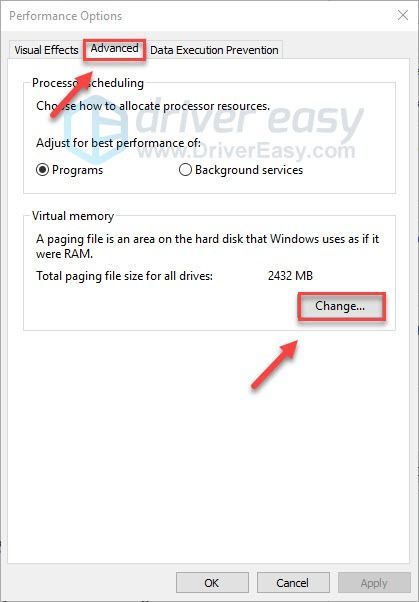
5) Alisan ng check ang kahon sa tabi Awtomatikong pamahalaan ang paging laki ng file para sa lahat ng mga drive .
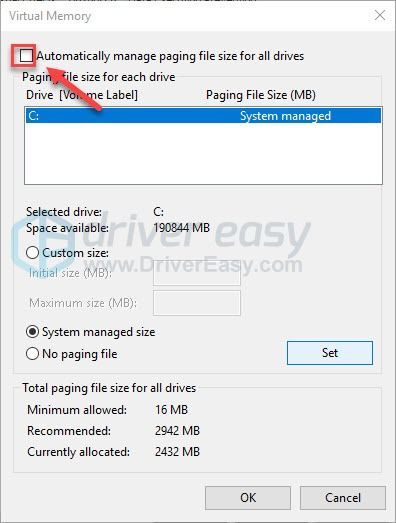
6) I-click ang iyong C drive .
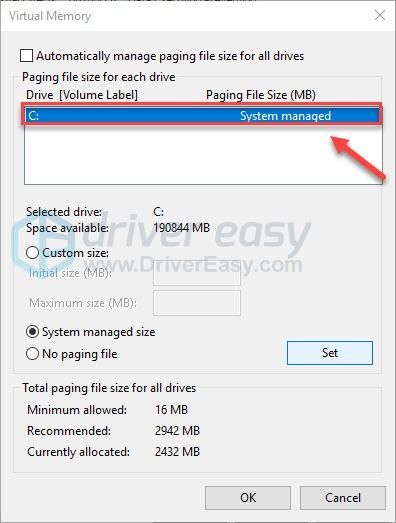
7) I-click ang pindutan ng pagpipilian sa tabi Pasadyang laki , at pagkatapos ay i-type 4096 sa text box sa tabi Paunang laki (MB) at Maximum na laki (MB) .
Inirekomenda ng Microsoft na itakda mo ang iyong virtual na memorya ng tatlong beses sa laki ng iyong pisikal na memorya (RAM) o 4 GB (4096M), alinman ang mas malaki.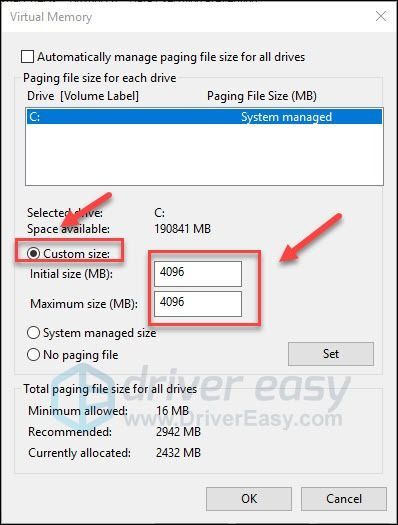
8) Mag-click Itakda , at pagkatapos ay mag-click OK lang .
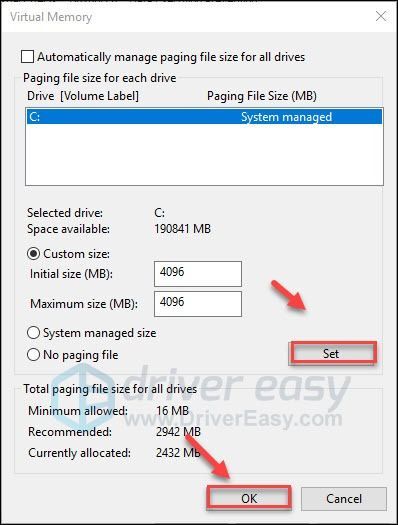
9) I-restart ang iyong computer at ang iyong laro.
Kung mayroon pa rin ang iyong mga isyu, basahin at suriin ang pag-aayos sa ibaba.
Ayusin ang 7: Suriin kung may mga update sa Windows
Ang Windows ay naglalabas ng regular na mga pag-update upang ayusin ang mga bug. Malamang na ang isang kamakailang pag-update ay sanhi ng isyung ito para sa iyo at kailangan ng isang bagong pag-update upang ayusin ito. Sundin ang mga tagubilin sa ibaba upang suriin ang mga update sa Windows:
1) Sa iyong keyboard, pindutin ang Logo ng Windows susi Pagkatapos, i-type pag-update ng windows at piliin Mga setting ng Pag-update ng Windows .
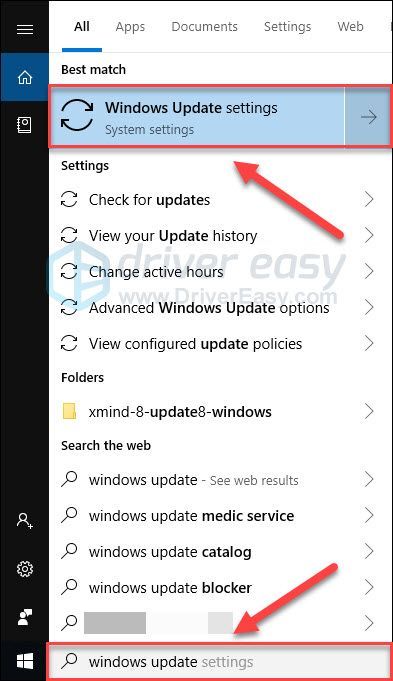
2) Mag-click Suriin ang mga update, at pagkatapos maghintay para sa Windows na mag-download at mai-install ang mga update nang awtomatiko.
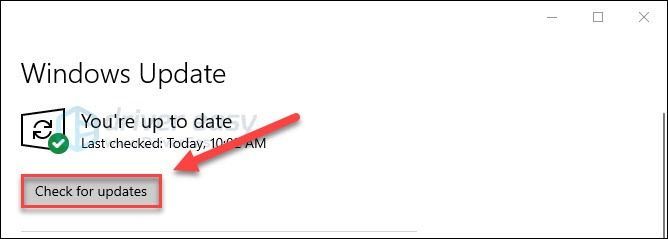
I-restart ang iyong computer pagkatapos makumpleto ang pag-update, pagkatapos ay ilunsad muli ang iyong laro. Kung magpapatuloy ang isyu, subukan ang pag-aayos, sa ibaba.
Ayusin ang 8: I-install muli ang iyong laro
Maaaring maganap ang isyung ito kapag ang iyong laro ay hindi maayos na na-install sa iyong PC. Kung nilalaro mo ang laro sa Steam, sundin ang mga tagubilin sa ibaba upang muling mai-install ang iyong laro:
1) I-uninstall ang laro mula sa Steam.
2) Sa iyong keyboard, pindutin ang Logo ng Windows susi at AY at the same time.
3) I-paste C: Program Files (x86) Steam steamapps karaniwang sa address bar.
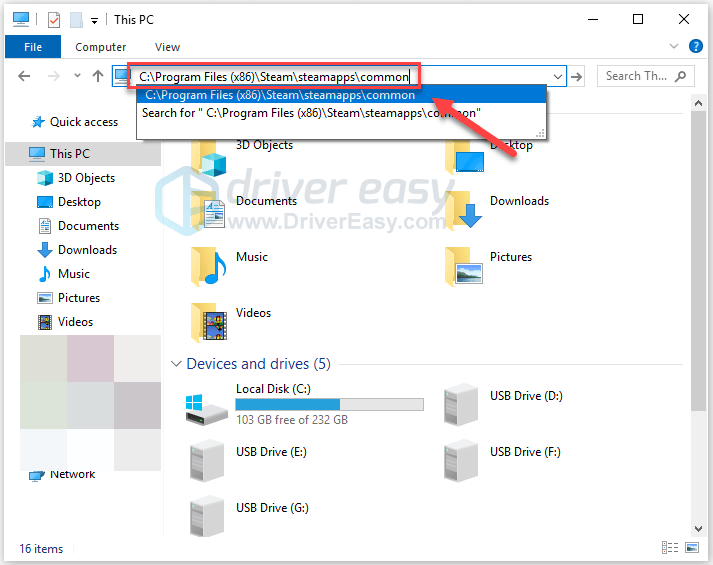
4) I-highlight ang STAR WARS Jedi: Bumagsak na folder ng Order , at pagkatapos ay pindutin ang Sa mga susi sa iyong keyboard upang matanggal ang folder.
5) Ilunsad muli ang Steam upang mai-download at muling mai-install ang STAR WARS Jedi: Fallen Order. Pagkatapos, subukang ilunsad muli ang laro.
Kaya't mayroon kang mga ito-8 simpleng solusyon upang ayusin ang paglulunsad ng isyu sa Star Wars Jedi: Fallen Order. Ipaalam sa akin kung ito ay gumagana para sa iyo o kung mayroon kang isang mas mahusay na ideya sa kung paano ayusin ang isyung ito. Gusto ko ang iyong saloobin!
Paano ayusin ang STAR WARS Jedi: isyu ng paglulunsad ng Fallen Order sa Xbox One?
Maaaring hindi mo subukan ang lahat. Trabaho lamang ang iyong paraan pababa sa listahan hanggang sa makita mo ang isa na gumagana para sa iyo.
- I-restart ang iyong console
- I-update ang iyong console
- I-reset ang iyong console
- I-install muli ang iyong laro
Ayusin ang 1: I-restart ang iyong console
Sa maraming mga kaso, upang ayusin ang STAR WARS Jedi: Bumagsak na Order paglulunsad ng isyu, ang kailangan mo lang ay isang simpleng pag-restart. Tatanggalin nito ang kasalukuyang estado ng iyong aparato at sisimulan ang lahat mula sa simula. Ngayon, bigyan natin ito ng lakad.
1) Pindutin nang matagal ang power button sa harap ng console sa loob ng 10 segundo upang patayin ang iyong Xbox One.

2) Hintayin 1 minuto, pagkatapos ay lumiko ang iyong console bumalik sa
3) I-restart ang iyong Xbox One at ang iyong laro upang subukan ang iyong isyu.
Kung ang laro ay hindi pa rin ilulunsad pagkatapos ng pag-reboot, magpatuloy sa susunod na pag-aayos.
Ayusin ang 2: I-update ang iyong console
Ang STAR WARS Jedi: Bumagsak na Order ang error sa paglulunsad ay maaaring mangyari kapag ang iyong Xbox One system ay wala nang panahon. Mahalagang panatilihing napapanahon ang iyong system ng Xbox One upang mapanatiling maayos ang iyong laro. Narito kung paano ito gawin:
1) Sa home screen, pindutin ang Xbox pindutan upang buksan ang gabay.

2) Pumili Mga setting .
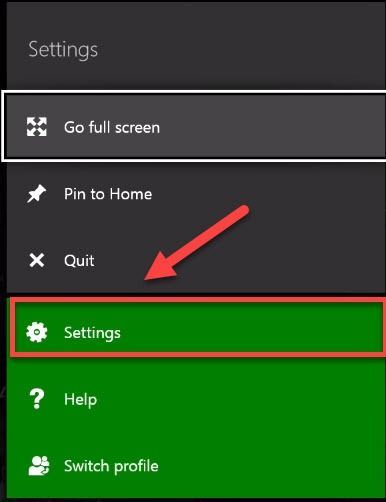
3) Pumili Sistema .
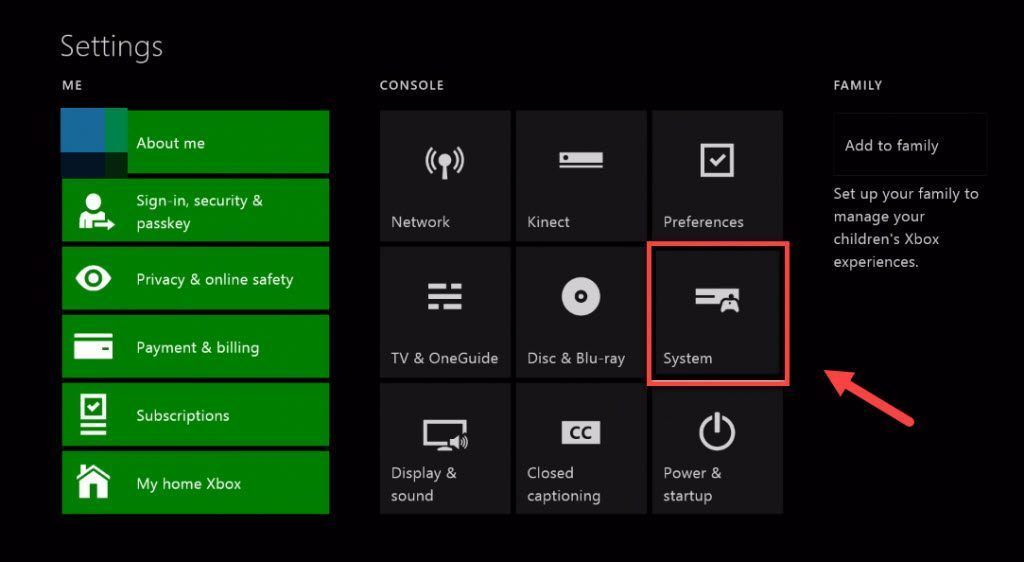
4) Pumili I-update ang console.
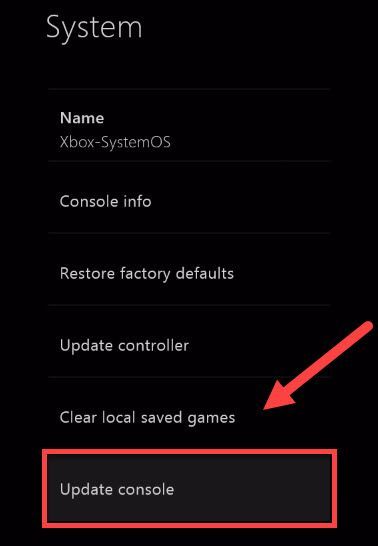
Matapos ang pag-update, suriin kung tama ang paglulunsad ng iyong laro ngayon. Kung ang iyong problema ay mayroon pa rin, pagkatapos ay magpatuloy sa susunod na pag-aayos.
Ayusin ang 3: I-reset ang iyong console
Ang mga hindi tamang setting ng console ay maaari ding maging sanhi ng mga error sa paglulunsad ng laro sa Xbox One. Kung binago mo ang anumang mga setting ng laro kamakailan, subukang i-reset ang iyong Xbox One sa mga default na setting ng pabrika. Sundin ang mga tagubilin sa ibaba:
1) Sa home screen, pindutin ang Xbox pindutan upang buksan ang gabay.

2) Pumili Mga setting .
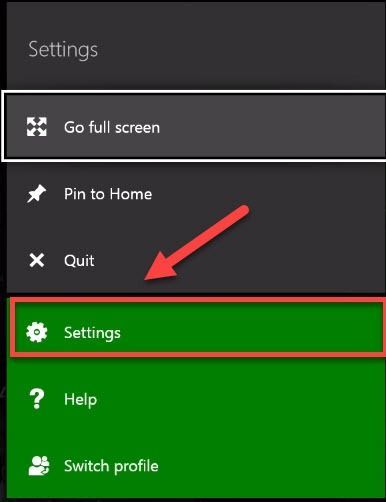
3) Pumili Sistema .
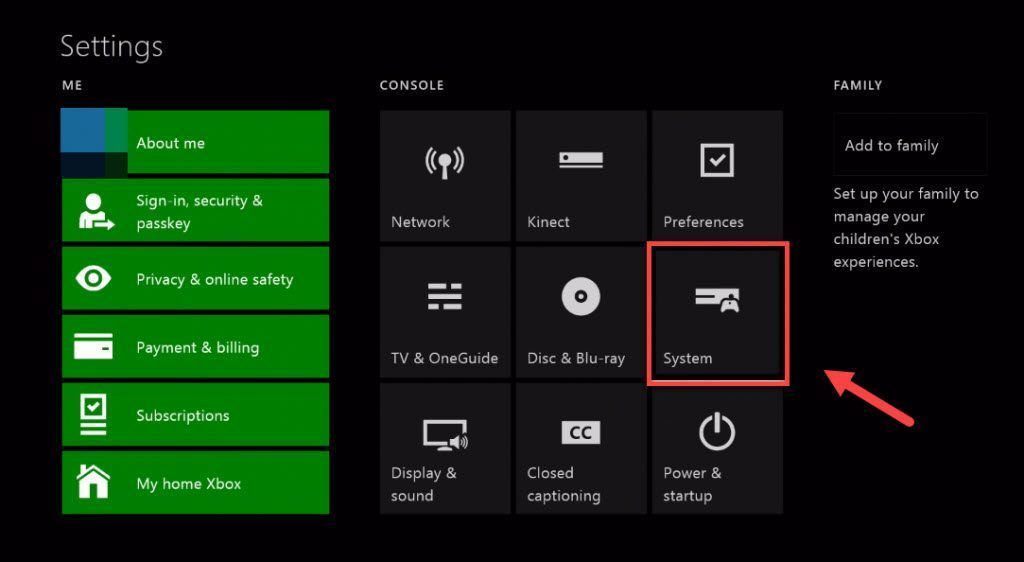
4) Pumili Impormasyon console.
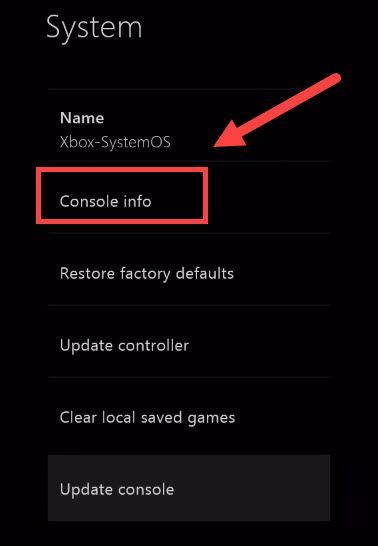
5) Pumili I-reset ang console .

6) Pumili I-reset at panatilihin ang aking mga laro at app .
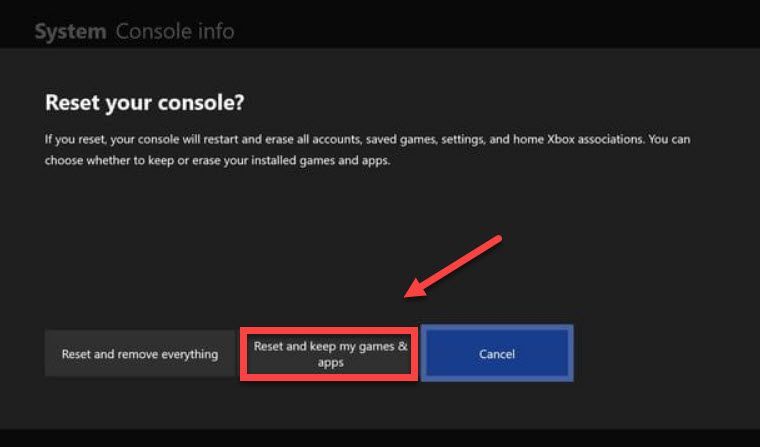
I-restart ang iyong laro upang makita kung ito ay gumagana para sa iyo. Kung hindi, suriin ang pag-aayos sa ibaba.
Ayusin ang 4: I-install muli ang iyong laro
Malamang na makatagpo ka ng isyung ito kapag ang isa o higit pang file ng laro ay nasira o nawawala. Upang ayusin ito, subukang muling i-install ang iyong laro sa Xbox One. Narito kung paano ito gawin:
1) Sa home screen, pindutin ang Button ng Xbox upang buksan ang gabay.

2) Pumili Mga laro at app ko .
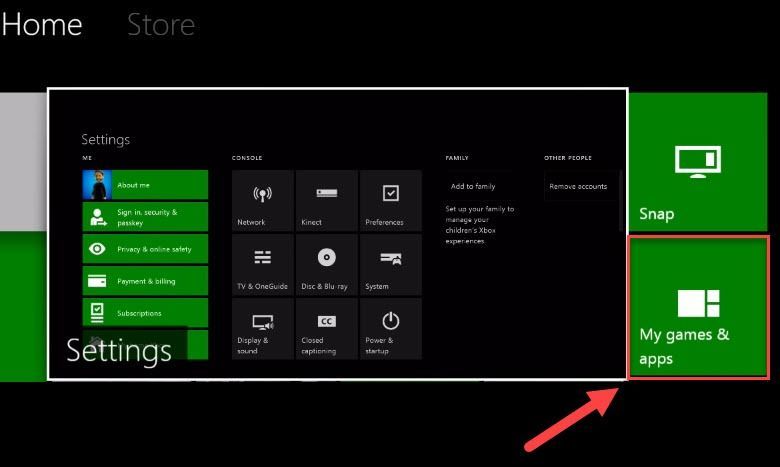
3) pindutin ang Isang pindutan sa iyong controller.

4) I-highlight ang iyong laro, pagkatapos ay pindutin ang Pindutan ng sa iyong controller.
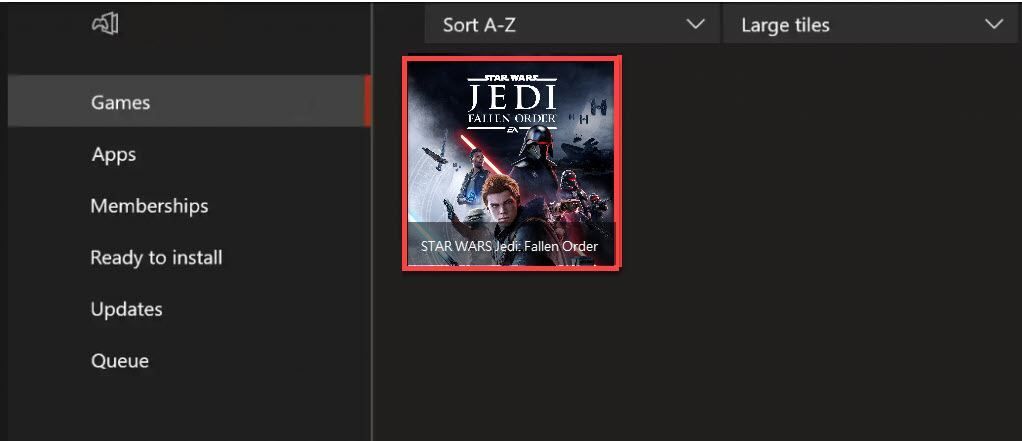
5) Pumili I-uninstall .
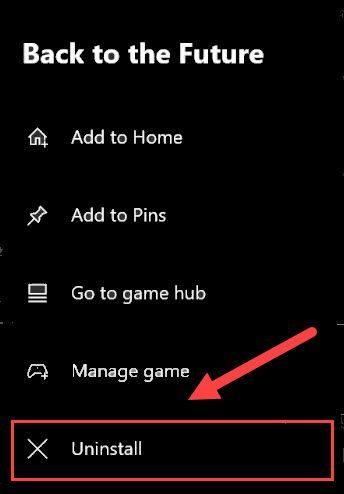
6) Matapos ang laro ay na-uninstall, ipasok ang disc ng laro sa drive upang i-download at muling mai-install ang iyong laro.
Sana, tumatakbo nang maayos ang laro ngayon! Kung mayroon kang anumang mga katanungan o mungkahi, mangyaring mag-iwan ng komento sa ibaba.
Paano ayusin ang STAR WARS Jedi: isyu ng paglulunsad ng Fallen Order sa PS4?
Maaaring hindi mo subukan ang lahat. Trabaho lamang ang iyong paraan pababa sa listahan hanggang sa makita mo ang isa na gumagana para sa iyo.
- I-restart ang iyong PS4
- I-update ang iyong PS4 system software
- I-install ulit ang laro mo
- Ibalik ang iyong mga setting ng PS4 sa default
Ayusin ang 1: I-restart ang iyong PS4
Ang isang mabilis na pag-aayos sa mga karaniwang isyu sa laro sa PS4 ay ang pag-restart ng iyong aparato. Sundin ang mga tagubilin sa ibaba:
1) Sa front panel ng iyong PS4, pindutin ang kapangyarihan pindutan upang patayin ito.
2) Matapos ang iyong PS4 ay ganap na naka-off , tanggalin ang kuryente mula sa likuran ng console.
3) Hintayin 3 minuto , at pagkatapos ay isaksak ang kurdon ng kuryente sa iyong PS4.
4) Pindutin nang matagal ang power button ulit upang muling simulan ang iyong PS4 at ang laro mo .
Kung hindi pa rin maglulunsad ang iyong laro, huwag mag-alala! Mayroon pang 3 mga pag-aayos upang subukan.
Ayusin ang 2: I-update ang iyong PS4 system software
Maaaring maging sanhi din ng hindi napapanahong software ng system STAR WARS Jedi upang mabigo. Upang malaman kung iyon ang problema para sa iyo, subukang i-update ang iyong software ng PlayStation 4 system. Narito kung paano ito:
1) Sa home screen ng iyong PS4 system, pindutin ang pataas pindutan sa iyong controller upang pumunta sa lugar ng pag-andar.

2) Pumili Mga setting .
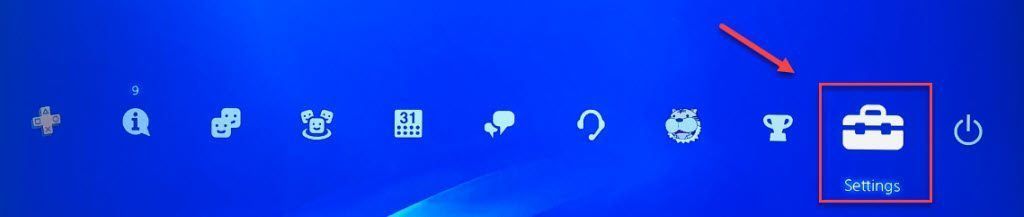
3) Pumili Pag-update ng System Software, at pagkatapos ay sundin ang mga tagubilin sa screen upang i-update ang software ng system para sa iyong PS4.
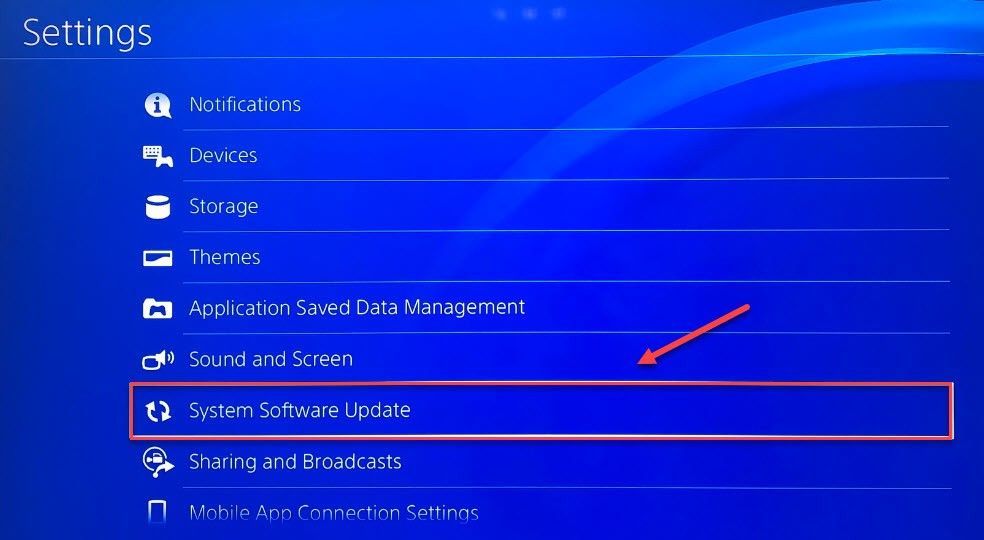
4) I-restart ang iyong laro upang makita kung nalutas nito ang iyong mga isyu.
Kung magpapatuloy ang iyong problema, magpatuloy sa pag-aayos sa ibaba.
Ayusin ang 3: I-install muli ang iyong laro
Malamang na makatagpo ka ng error sa paglulunsad kapag ang isa o higit pang mga file ng laro ay nasira o nasira. Upang ayusin ito, subukang muling i-install ang iyong laro. Narito kung paano ito gawin:
1) Sa home screen, piliin ang STAR WARS Jedi: Bumagsak na Order .
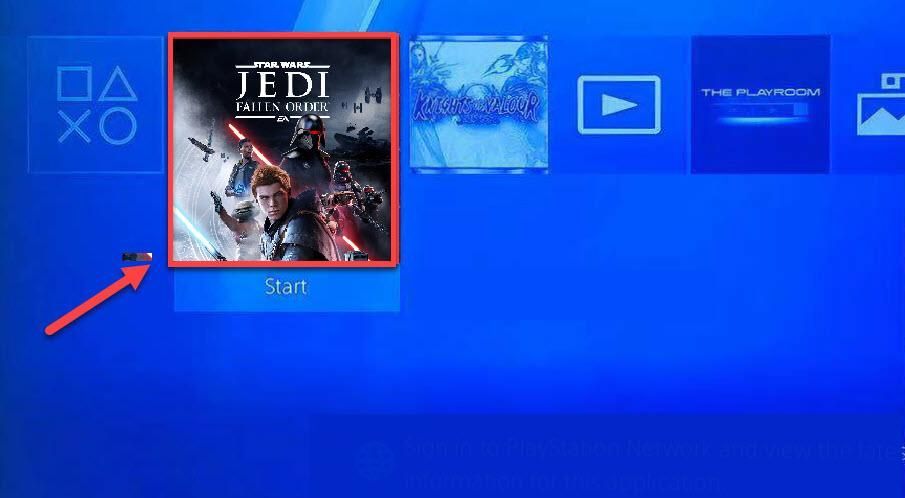
2) pindutin ang Button ng mga pagpipilian sa iyong controller.

3) Pumili Tanggalin gamit ang iyong controller.
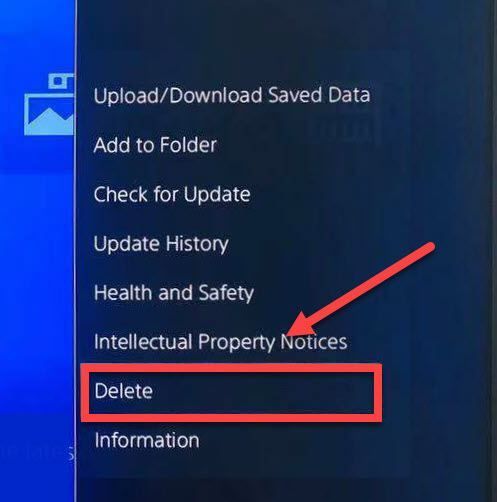
4) I-download at i-install muli ang laro upang subukan ang iyong isyu.
Kung mayroon pa rin ang iyong isyu, subukan ang pag-aayos sa ibaba.
Ayusin ang 4: Ibalik ang iyong mga setting ng PS4 sa default
Kung ang iyong isyu ay sanhi ng hindi wastong mga setting ng laro, ang pagpapanumbalik ng iyong aparato sa mga default na setting ng pabrika ay dapat ayusin ito. Sundin ang mga tagubilin sa ibaba upang makita kung paano ibalik ang iyong PS4 sa mga default na setting:
1) Sa front panel ng iyong PS4, pindutin ang kapangyarihan pindutan upang patayin ito.
2) Matapos ang iyong PS4 ay ganap na naka-off , pindutin nang matagal ang kapangyarihan pindutan
3) Pagkatapos mong marinig dalawang beep mula sa iyong PS4 , palayain ang pindutan
4) Ikonekta ang iyong controller sa iyong PS4 gamit ang a kable ng USB .

5) pindutin ang Pindutan ng PS sa iyong controller.

6) Pumili Ibalik sa Default na Mga Setting .
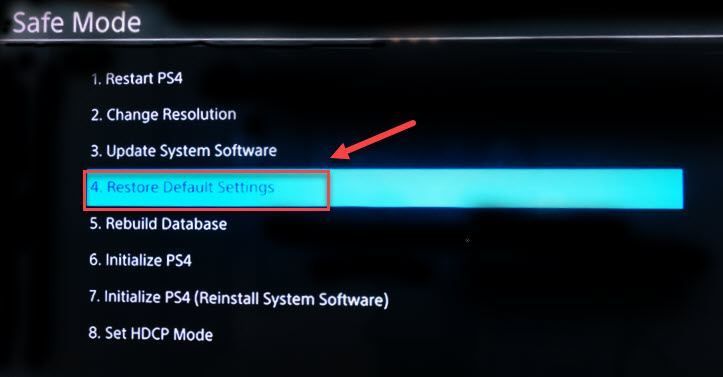
7) Pumili Oo at hintaying makumpleto ang proseso.
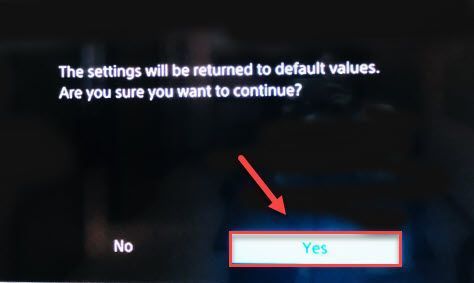
8) I-restart ang iyong laro.
Inaasahan ko, ang isa sa mga pag-aayos sa itaas ay nakatulong sa paglutas ng iyong isyu! Huwag mag-atubiling mag-iwan ng isang puna sa ibaba kung mayroon kang anumang mga katanungan o mungkahi, at makikita namin kung ano ang magagawa pa namin.


![[Naayos] Naka-off ang Proteksyon ng Local Security Authority](https://letmeknow.ch/img/knowledge-base/41/fixed-local-security-authority-protection-is-off-1.png)



![[NAAYOS] Hindi Gumagana ang Headset Mic](https://letmeknow.ch/img/knowledge/79/headset-mic-not-working.jpg)